Kas yra Adobe_Updater.exe ir kodėl jis veikia?

Jūs tikriausiai skaitote šį straipsnį, nes pastebėjote procesą, pavadintą Adobe_Updater.exe, kuris paleidžiamas užduočių tvarkytuvėje, arba jūs
SUSIJĘS: Kas yra šis procesas ir kodėl jis veikia mano kompiuteryje?
Šis straipsnis yra mūsų vykdomos serijos dalis, paaiškinanti įvairius procesus, rasti Task Manager, pvz., Dwm.exe, ctfmon.exe, mDNSResponder.exe, conhost.exe, rundll32.exe ir daugelyje kitų. Nežinau, kokios yra šios paslaugos? Geriau pradėti skaityti!
Svarbūs saugumo rūpesčiai
Šis procesas naudojamas atnaujinti "Adobe" programinę įrangą, kaip rodo pavadinimas.
Prieš pašalindami šį procesą ar jį išjunkite, turėtumėte iš tikrųjų galvoti apie tai ... dauguma svetainių naudoja "Adobe Flash" ir PDF formatas tapo standartiniu formatu ...
Deja, dėl šių formatų sėkmės pastaraisiais metais buvo pastebėta nemažai kritinių saugumo spragų, kurias "Flash" ir "Reader" rastų, ir tik atnaujinant šie programinės įrangos paketai bus apsaugoti. Negalite tiesiog pasikliauti savo apsauga nuo virusų ir užkardos, kad apsaugotų jus.
Jei vis tiek norite išjungti šių procesų paleidimą, norėčiau rekomenduoti prisiregistruoti "Adobe" saugos pranešimų tarnybai, kuri jums atsiųs el. Laišką, kai bus svarbus saugos naujinimas, kad galėtumėte atnaujinti rankiniu būdu.
Atsikratyti Adobe_Updater.exe
Jei galite spustelėti piktogramą ant dėklo, turėtumėte pamatyti šį dialogą, kuris pasirodys ekrane, ir jūs norėsite spustelėti "Preferences" mygtukas:
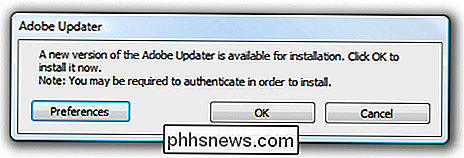
"Preferences" dialogo lange galite panaikinti "Automatinio tikrinimo dėl" Adobe "atnaujinimų" laukelį ir spustelėkite mygtuką "OK", kad uždarytumėte dialogą.
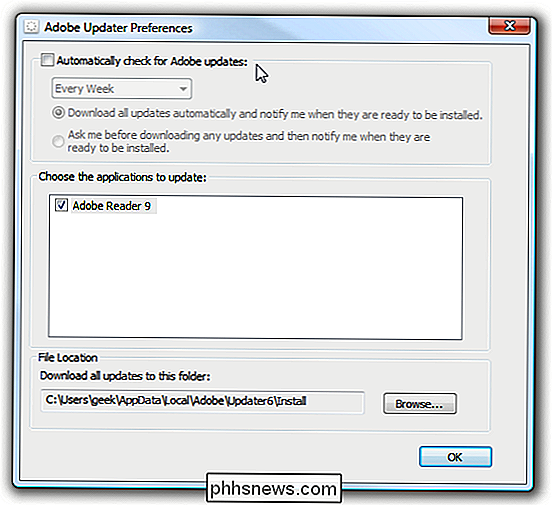
Tai turėtų atsikratyti naujinimo patikrinimo.
Atsisakyti "Adobe Updater", kai nematote dėklo piktogramos
Pirmą kartą aš spustelėjau mygtuką "Atšaukti", o anksčiau pateiktame metode negalėjau patekti į nustatymų puslapį. Laimei, galėjau rasti katalogą, kuriame vykdytas vykdomąjį failas, įgalinant komandų eilutės lauką užduočių tvarkytuve:

turėtumėte galėti naršyti toliau nurodytu keliu (atkreipkite dėmesį, kad 64 bitų naudotojai jį ras x86 "programos failai, o jums gali tekti kartoti" Updater5 "katalogo procesą, priklausomai nuo to, ką jūs įdiegėte)
C: Program Files Common Files Adobe Updater6
Dukart spustelėkite failą Adobe_Updater.exe šiame kataloge:
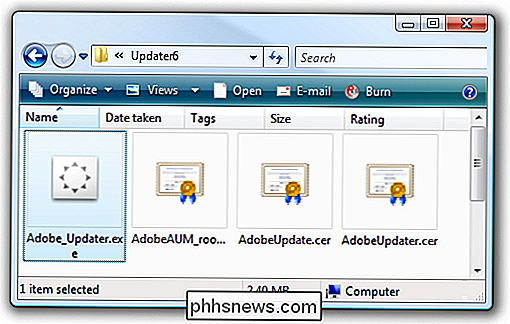
Turėtumėte gauti šį dialogą, kuriame galite spustelėti nuorodą Nuostatos.
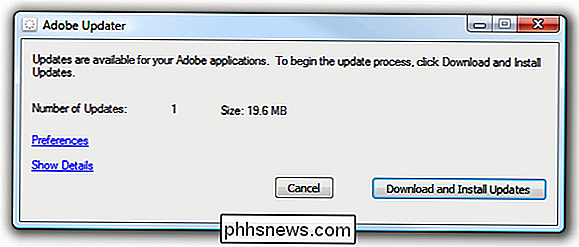
Tada galite panaikinti tą patį laukelį, kaip nurodyta anksčiau pateiktame veiksme.
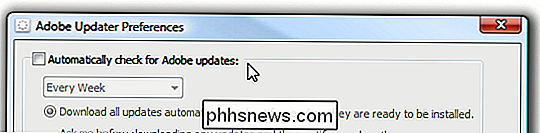
Tai turėtų išjungti "Adobe Updater".
Naujinimo tikrinimo išjungimas "Adobe Reader"
". Taip pat galite atidaryti" Adobe Reader "ir išjungti iš naujo patikrinti iš čia, todėl" Reader "turėtų nuolat tikrinti atnaujinimus kiekvieną kartą atidarius programą, nors visada bus reguliariai atnaujinimo tikrinimo priemonė paleiskite.
Tiesiog eikite į "Edit Preferences" ...
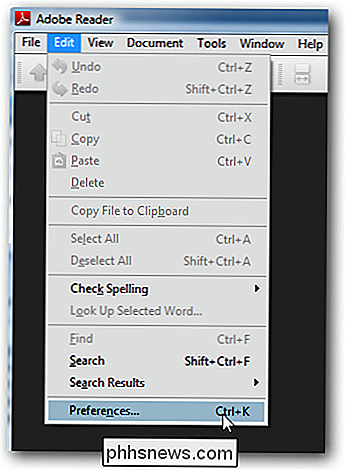
, tada nuimkite " Patikrinkite, ar nėra naujinių ".
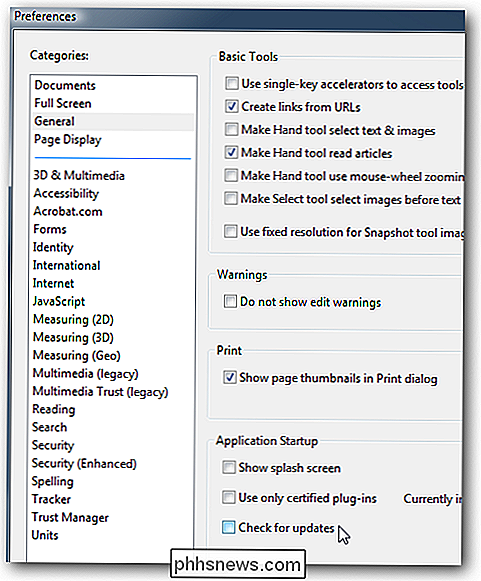
Tai turėtų neleisti atnaujinti tikrinimo ... bet prieš tai daryti, saugokitės saugumo sumetimais. Jūsų saugiausias statymas yra tik išjungti tikrinimo atnaujinimus paleidus programą, bet palikti kitą procesą.

3 "Top Apps" "Instagram" naudojimui jūsų kompiuteryje
"Instagram" padarė taip sunku pasiekti daugumą jų funkcijų už savo mobiliosios programos ribų. Kai esate ir ne, tai nėra problema, tačiau kai esate sėdėjęs namuose savo kompiuteryje, gali būti nepatogu.Laimei, yra keletas trečiųjų šalių programinės įrangos, kurios gali būti naudingesnės naudojant "Instagram" jūsų kompiuteryje, nei standartinė darbalaukio svetainė.Šiame sąraše apžvelgiame

Kaip apriboti jūsų "iPhone", "iPod" ir kitų "Apple" įrenginių apimtį (ir išgelbėti vaiko išklausymą)
" Neseniai mes parodėme, kaip apriboti garsumą bet kokį įrenginį su garso ribojimo ausinėmis, kad apsaugotumėte vaiko klausymasis. Jūs galite padaryti tą patį įrenginyje, jei naudojate "iPhone", "iPad" ar kitą "Apple" įrenginį, kuriame yra paprastas "iOS" nustatymo koregavimas. Kodėl noriu tai padaryti?



